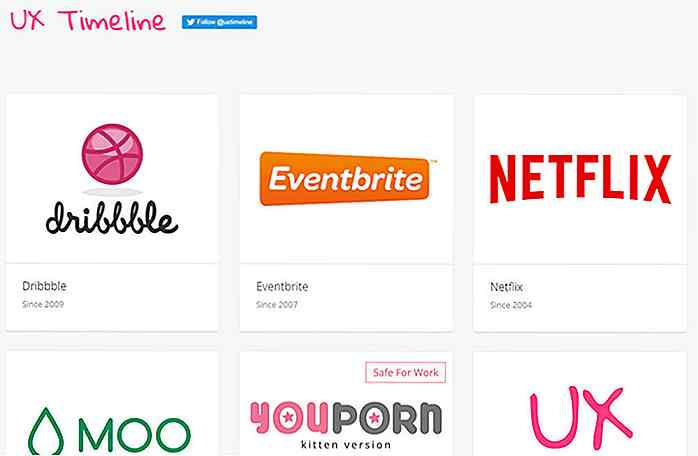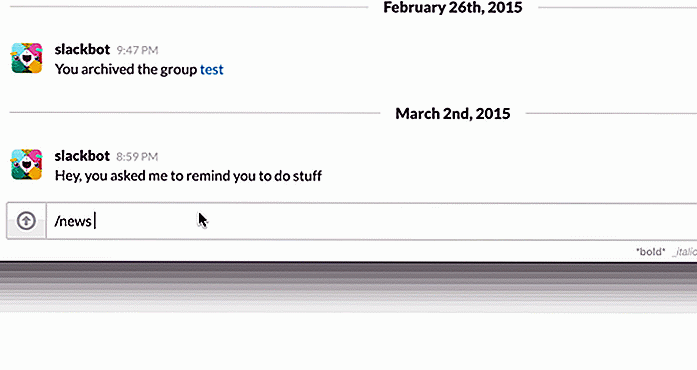hideout-lastation.com
hideout-lastation.com
50+ raccourcis clavier WordPress pour une meilleure productivité
Connaître les raccourcis clavier de votre ordinateur peut améliorer les collecteurs de productivité. De même, votre efficacité de travail sur WordPress peut également être améliorée si vous connaissez l'utilité de certains raccourcis clavier. Surtout pour les personnes qui n'aiment pas passer du clavier à la souris en permanence, ces raccourcis clavier peuvent s'avérer une bénédiction.
Il existe des dizaines de raccourcis pour éditer le contenu, prendre certaines actions ou simplement naviguer autour de WordPress. Alors, regardons la liste complète de presque tous les raccourcis clavier WordPress que j'ai préparés pour les utilisateurs qui veulent faire les choses efficacement.
Navigation de base
Se déplacer dans WordPress et ses options est la même chose que naviguer sur n'importe quel autre site Web.
Vous avez juste besoin des touches Tab , Arrow , Enter et Backspace à cet effet. Vous trouverez ci-dessous une explication de l'utilisation de chacune de ces touches pour la navigation.
Languette
Lorsque vous appuyez sur Tab, vous passerez au lien / option cliquable suivant sur la page en commençant par le haut. Vous pouvez appuyer plusieurs fois sur cette touche pour passer d'une option à l'autre . Si vous voulez revenir en arrière, maintenez la touche Maj enfoncée et appuyez sur Tab.
Touches directionnelles
←, →, ↑ et ↓ vous permettront de faire défiler le contenu du message .
Entrer
Lorsque vous souhaitez confirmer une boîte de dialogue ou accéder à une option, appuyez simplement sur Entrée.
Retour arrière
Retour arrière vous ramène à la page précédente . Vous pouvez maintenir la touche Maj et appuyer sur retour arrière pour avancer d'une page.
Post-édition
C'est là que le plaisir commence. L'apprentissage de tous les raccourcis de l'éditeur vous aidera à modifier et à mettre en forme votre contenu rapidement . Vous trouverez ci-dessous tous les raccourcis de gestion de contenu, d'édition et de formatage dont vous aurez besoin pour créer du contenu sur WordPress.
Gestion de contenu
| wdt_ID | actes | Raccourcis |
|---|---|---|
| 1 | Mettre en évidence le contenu par personnage | Maj + Â † Â / Â † Â ' |
| 2 | Mettre en surbrillance le contenu par mot | Ctrl + Maj + Â ¢ Â / Â † Â ' |
| 3 | Mettez en surbrillance ci-dessus / ci-dessous | Maj + Â † Â '/ Â † Â " |
| 4 | Sélectionner tout le contenu | Ctrl + A |
| 5 | Coller le contenu sans le formater | Ctrl + Maj + V |
| actes | Raccourcis |
Mise en forme du contenu
| wdt_ID | actes | Raccourcis |
|---|---|---|
| 8 | Appliquer le titre 1 | Maj + Alt + 1 |
| 9 | Appliquer l'en-tête 2 | Maj + Alt + 2 |
| 7 | Supprimer le lien | Maj + Alt + S |
| 6 | Insérer un lien | Ctrl + K |
| 5 | Texte barré | Maj + Alt + D |
| dix | Appliquer le titre 3 | Maj + Alt + 3 |
| 11 | Appliquer le titre 4 | Maj + Alt + 4 |
| 12 | Appliquer le titre 5 | Maj + Alt + 5 |
| 13 | Appliquer le titre 6 | Maj + Alt + 6 |
| 14 | Appliquer le formatage de paragraphe | Maj + Alt + 7 |
| actes | Raccourcis |
commentaires
WordPress a également des raccourcis dédiés pour la section de modération des commentaires afin de faciliter la gestion des commentaires. Cependant, vous devez d'abord activer les raccourcis clavier pour la section de modération des commentaires avant de les utiliser. Voici comment le faire:
Accédez à votre profil utilisateur WordPress et activez l'option "Activer les raccourcis clavier pour la modération des commentaires" . Cela activera tous les raccourcis que j'ai énumérés ci-dessous. Gardez à l'esprit que chaque profil utilisateur doit manuellement activer ces raccourcis avant de les utiliser.
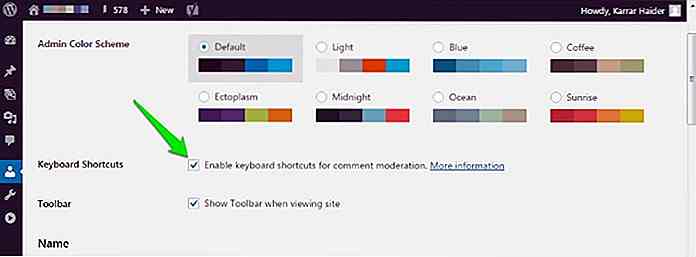 Navigation des commentaires
Navigation des commentaires Les clés J et K sont les seules clés dont vous aurez besoin pour naviguer dans les commentaires.
Appuyer sur J vous fera descendre dans les commentaires, Si aucun commentaire n'est sélectionné, alors le premier sera sélectionné, K vous fera remonter dans les commentaires.
De plus, si vous atteignez le bas, J vous amènera à la page suivante . Et puis K vous ramènera à la page précédente.
Actions de commentaire
Vous trouverez ci-dessous quelques raccourcis clavier uniques qui fonctionnent lorsqu'un commentaire ou plusieurs commentaires sont mis en évidence:
| wdt_ID | actes | Raccourcis |
|---|---|---|
| 1 | Approuver le commentaire | UNE |
| 2 | Marquer comme spam | S |
| 8 | Ouvrir l'écran d'édition des commentaires | E |
| 3 | Mettre à la corbeille | ré |
| 7 | Activer l'édition rapide | Q |
| 4 | Annuler l'action récente | Z |
| 5 | Commentaire non approprié | U |
| 6 | Répondre au commentaire | R |
| actes | Raccourcis |
Appliquer des actions en masse
Vous pouvez utiliser des raccourcis pour appliquer des actions groupées afin de gérer la section des commentaires. Vous pouvez les trouver dans les éléments suivants:
| wdt_ID | actes | Raccourcis |
|---|---|---|
| 1 | Sélectionnez tous les commentaires | Maj + X |
| 6 | Approuver tous les commentaires sélectionnés | Maj + A |
| 7 | Corbeille les commentaires sélectionnés | Maj + T |
| 8 | Supprimer définitivement les commentaires sélectionnés | Maj + D |
| 9 | Marquer les commentaires sélectionnés comme spam | Maj + S |
| dix | Ne pas cocher les commentaires sélectionnés | Maj + U |
| 11 | Restaurer les commentaires sélectionnés | Maj + Z |
| actes | Raccourcis |
Fin des pensées
Ces raccourcis clavier vont certainement vous aider à être productif tout en gérant votre site web via WordPress. J'utilise rarement la souris lors de l'édition du contenu, et mis à part un léger retard dans la mise en évidence du contenu ; Je n'ai jamais eu de problème.
Si vous connaissez d'autres raccourcis clavier WordPress utiles ou conseils et astuces WordPress, partagez avec nous dans les commentaires.
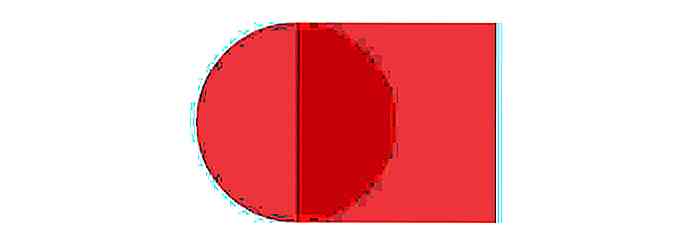
Comment créer une forme de coeur avec CSS
CSS3 augmente la faisabilité de ce que nous pouvons construire sur les sites Web en utilisant simplement du HTML et du CSS. Vous pouvez trouver des exemples incroyables que nous avons déjà présentés. Mais n'allons pas trop loin en avant de nous-mêmes, une conception compliquée aura besoin de codes qui peuvent vous donner un mal de tête.Au lieu
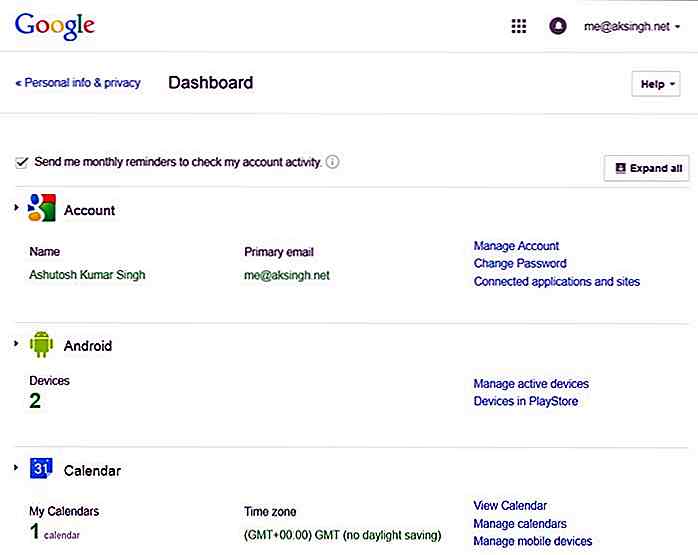
10 URL pour savoir ce que Google sait de vous
Google est beaucoup plus qu'un simple géant de la recherche. Il héberge également plusieurs de vos produits préférés: Gmail, YouTube et Chrome, pour n'en nommer que quelques-uns. En dehors de cela, il offre également de nombreux produits pour vous aider à garder une trace de vos données . La plup